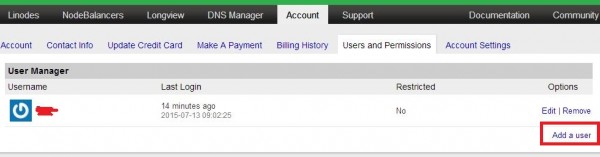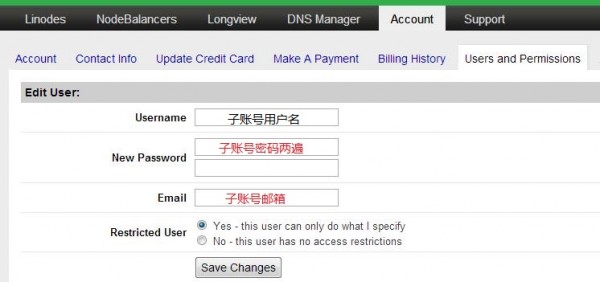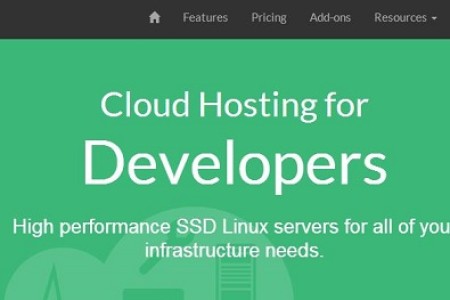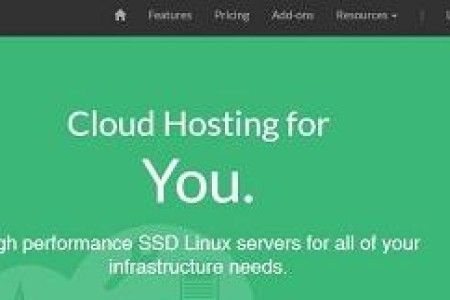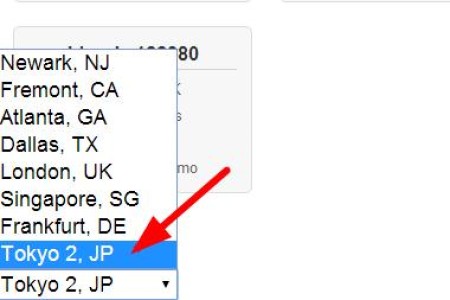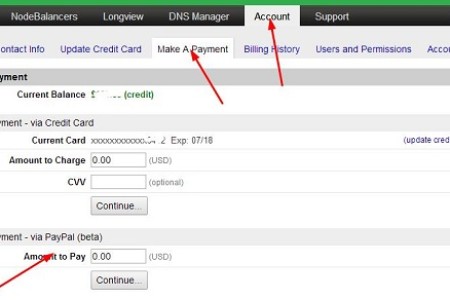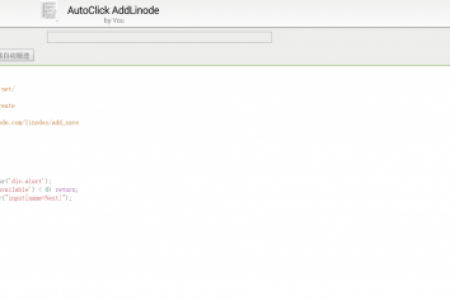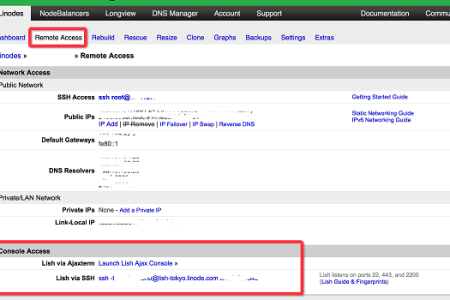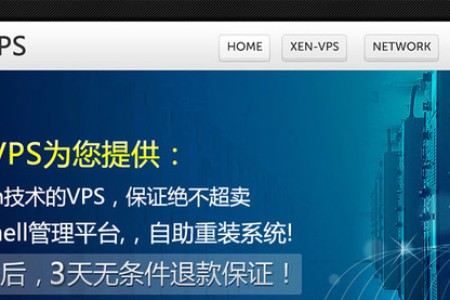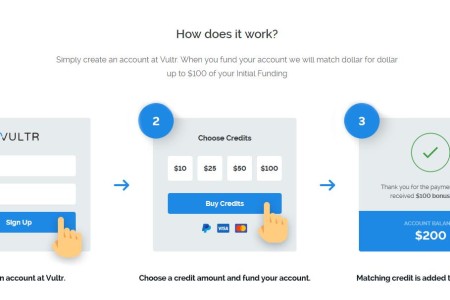Linode 新手教程:如何创建子账户
我们经常看见有人卖linode的产品,特别在某宝上有一大堆,而且还提供账号,其实这个就是创建的子账户!因为Linode的面板,提供了创建子账户的功能。对于我们一般的来说基本上用不着这个功能,但对于代购的朋友来说这可是一个商机哦!我们来看这样的一个例子吧!看看如何使用linode的子账号功能:
现在Linode家的VPS只能使用信用卡来购买,而没有信用卡的人无法购买,真是个杯具,怎么办呢?很多人当然找那些有信用卡的朋友帮忙代购了。可是代购后,你怎么使用这个VPS呢?如果对方只给你root密码,那是肯定不够的。经常平时需要经常查看这个VPS的资源信息,以及重启,关机,重装系统等操作。代购的人,也不可能把他的账户密码给你,因为他的账户中可能有N个VPS,其中还包括另外帮助他人代购的在里面。这个时候,创建子账户的功能就非常方便了。代购者创建一个子账户给你,并且将他为你代购的VPS,单独授权给你访问操作。这样,你就可以用自己的账户登陆Linode的面板来进行操作了。而且,子账户有自己的推荐码和API访问密钥哦。当然,也可以有更多的权限设置,关键就看你的父账户如何授权了。
现在我们来看看如何操作吧,登录Linode面板,“Account”=>“Users and Permissions”,打开的页面如图:
你看见的这个是我本身的账户,如果你要为你的朋友开通一个或者想代售,请点击右下角的“Add a user”链接,然后如图:
注意,访问权限这里有两个选项:
Yes – this user can only do what I specify(说用户有访问限制,具体的有哪些限制,创建后可以进行相关的授权操作。)
No – this user has no access restrictions(说用户没有访问限制)
一般都会选择YES,之后你在进行相关设置吧!
点完这些项目,点击“Save Changes”按钮,怎么样?一个子账户就创建成功了。
对于创建之后需要设置的详情参看下面的中英文说明,在这就不在截图了!
第一块“Global Grants”:
Can add Linodes to this Account ($) 不要勾选它,这个是说子账户可以创建一个VPS
Can add NodeBalancers to this Account ($) 子账户可以添加NodeBalancers
Can add Domains using the DNS Manager 可以使用DNS解析功能,这个可以勾选
Can create StackScripts under this account 创建StackScripts
Can view invoices, make payments, update contact and billing info, and will receive copies of all invoices and payment emails 可以查看财务相关信息,适合建一个专用的财务账户给某人使用
Can cancel the entire account 可以取消整个账户,不推荐勾选
第二块“Linode Grants”:
All Privs – Gets all existing privileges and any future privileges 获取所有的特权,不推荐勾选
Access – Ability to manage this Linode, including boot/shutdown, deploying, deleting images, etc 有访问管理VPS的权限,建议选择
Remove – Ability to cancel this Linode 删除VPS的权限
Add Extras – Ability to add Extras to this Linode 添加附加产品的功能,比如添加IP,升级内存等操作
Remove Extras – Ability to remove Extras from this Linode 删除附加功能
Resize – Ability to resize this Linode 升级VPS套餐功能
在这里,我们只推荐大家勾选第二项“Access”就可以了,如果你是建子账户给别人使用VPS的话。
当然,如果你的账户中有VPS的话,在这里可以看到这些VPS的ID号,然后在每个ID号后面进行相关的选择。